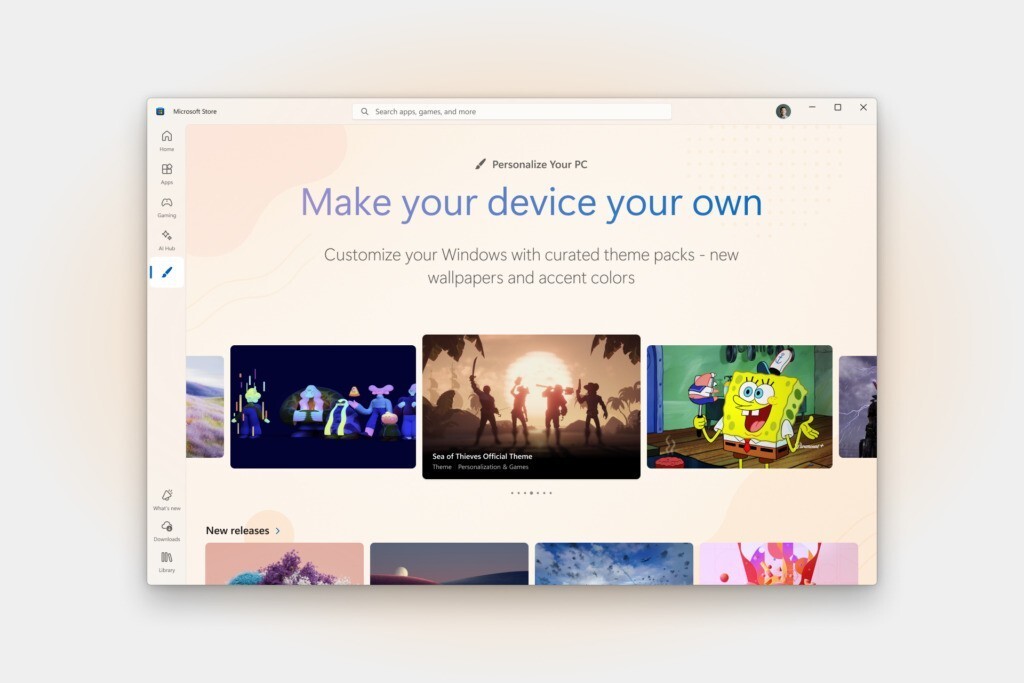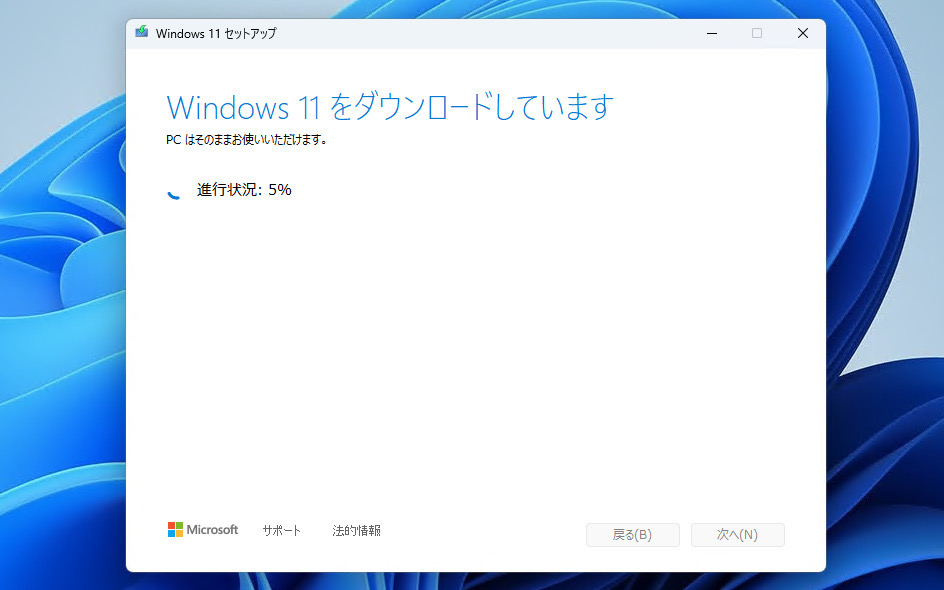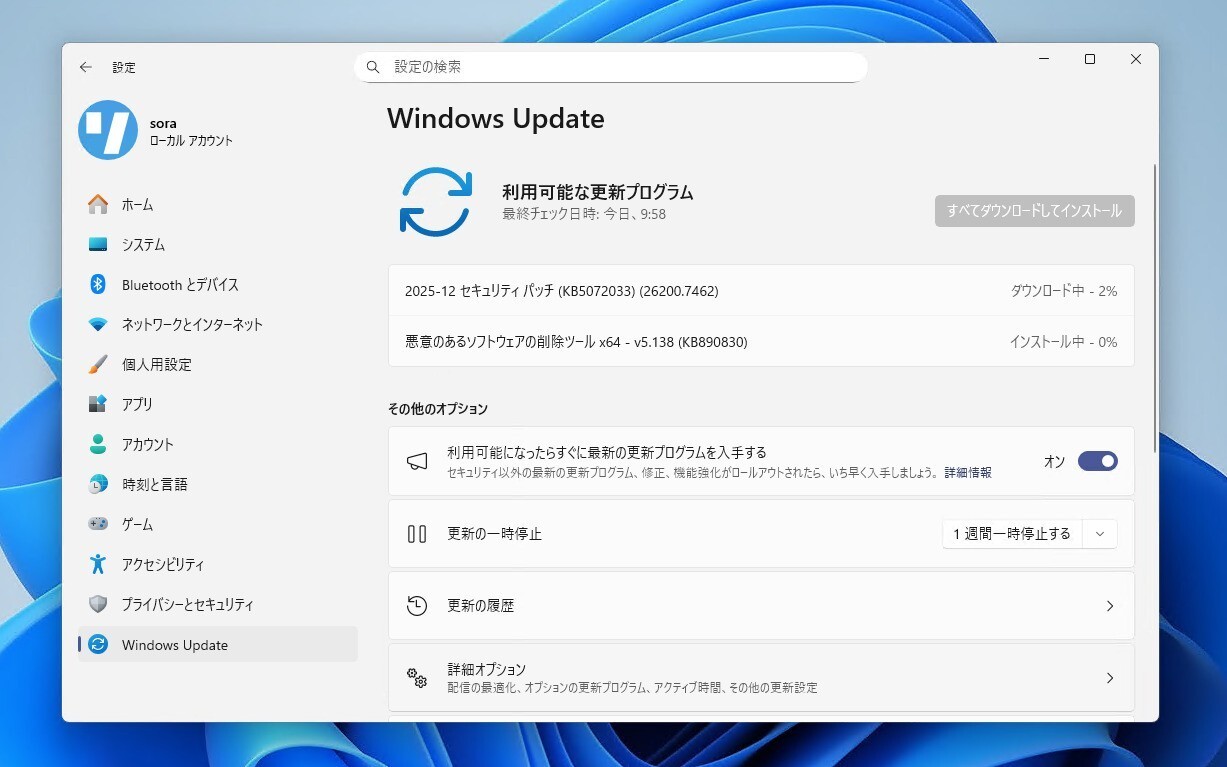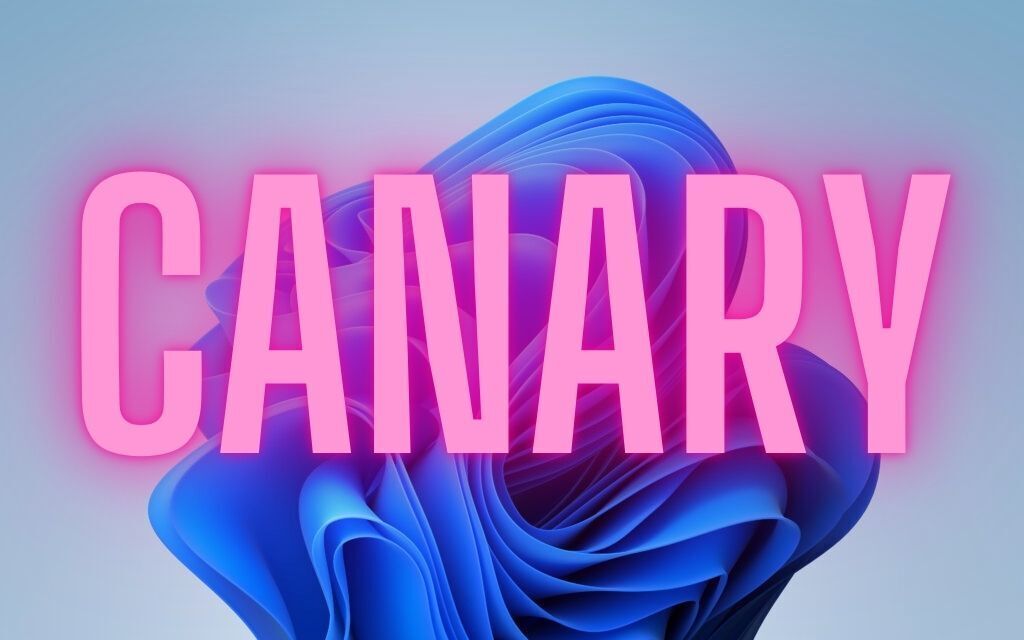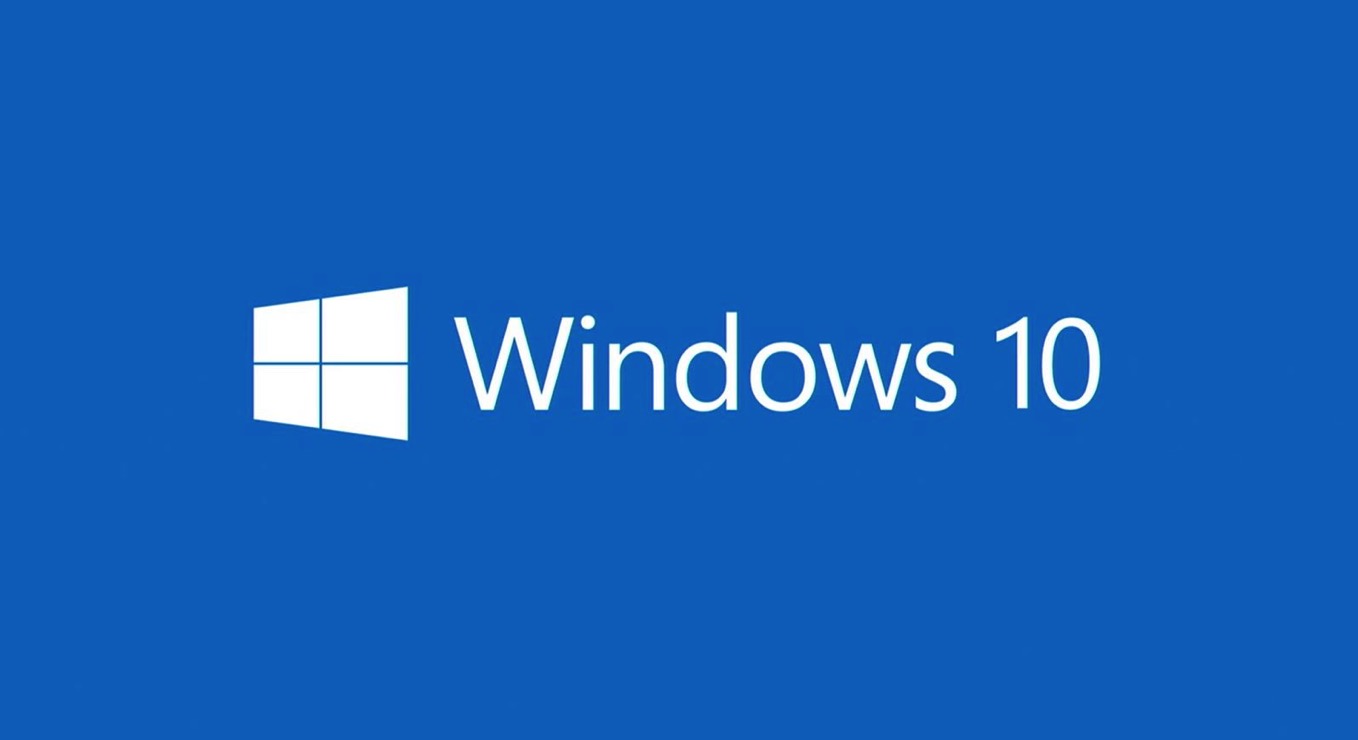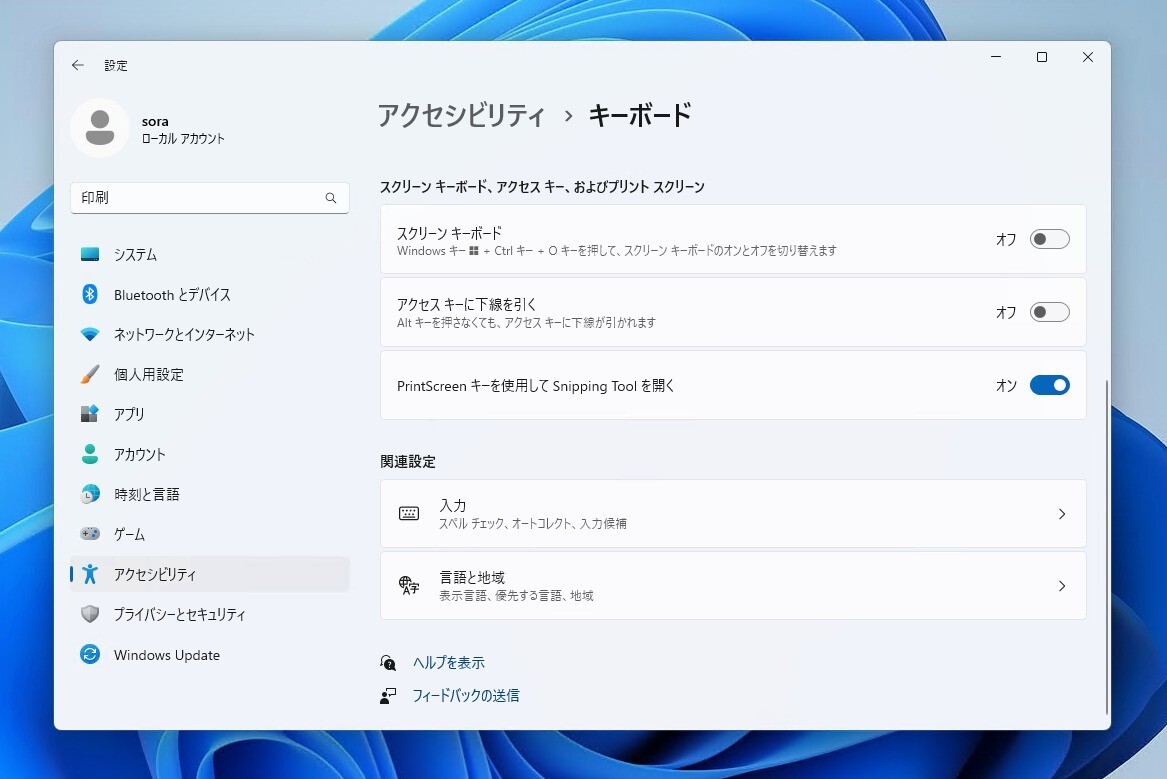
Microsoftは先日、Windows 11 Version 22H2向けのプレビューアップデートKB5026446をリリースしました。
KB5026446は累積アップデートアップデートとして不具合の修正が多数含まれているほか、機能アップデート「Moment 3」の新機能も導入されています。
しかし、MicrosoftはKB5026446のリリースノートで、Moment 3の新機能に関して十分に説明しておらず、実際にインストールしてもこれらの新機能が使えない場合もあるようです。これはフィードバックを確認しながら新機能を徐々に有効にする段階的なロールアウトが行われているためだと考えられます。
例えば、タスクバー時計の秒の表示や、PrintScreenキーによるSnipping Toolの起動、タスクマネージャーからのライブカーネルメモリダンプの作成機能が利用できない場合、Moment 3の新機能が有効になっていません。
新機能を今すぐ試したい場合、以前紹介したViVeToolを使用する方法で、強制的に有効にすることができます。
目次
Moment 3を強制的に有効化する
KB5026446インストール後に新機能が確認できない場合、以下の手順を実行します。
- GitHubからViveToolの最新版のzipファイルをダウンロードし展開する。
- 管理者権限でコマンドプロンプトを開き、展開先のvivetool.exeが存在するフォルダにcdコマンドで移動する。
- 以下のコマンドを実行する。
vivetool /enable /id:41655236
- PCを再起動する。
- 無効化したい場合は以下のコマンドを実行する。
vivetool /disable /id:41655236
再起動後にMoment 3の新機能が有効になっているはずです。なお、ViveToolの使用によってシステムが不安定になる可能性もありますので、実行は自己責任にてお願いします。